Как планировать сообщения и события в Discord?
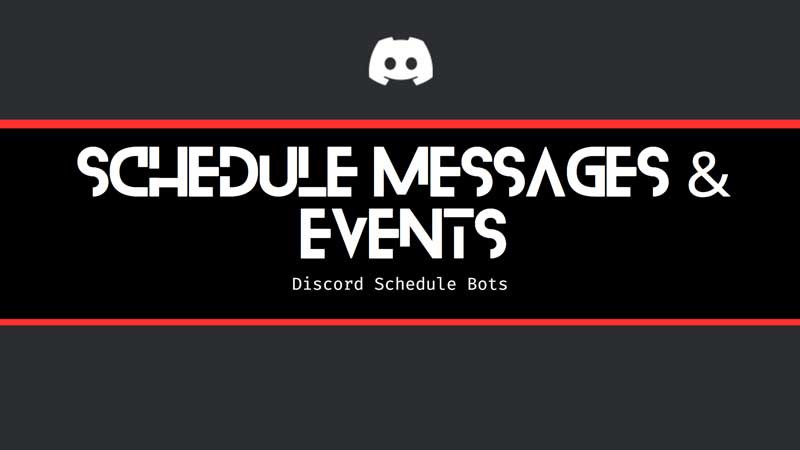
Планирование сообщений в Discord позволяет вам информировать о запланированных объявлениях. Discord не имеет внутренней функции планирования сообщений. Но вы можете запланировать события через настройки «Создать событие». Для планирования сообщений есть несколько ботов. В этом руководстве есть решение для обоих. Во-первых, вы можете проверить, как планировать сообщения Discord с помощью ботов. А во второй части руководства вы можете узнать, как запланировать событие и установить будущую дату объявления в Discord.
Лучшие боты для планирования сообщений для Discord
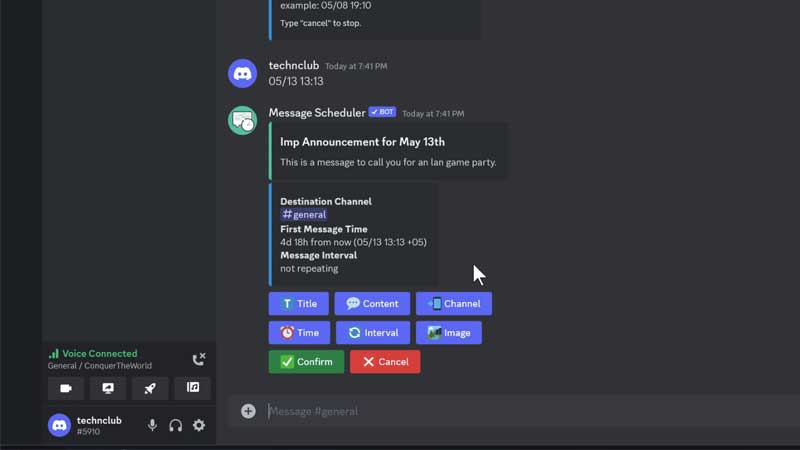
Чтобы планировать сообщения, добавьте планировщик сообщений в свою учетную запись Discord. Этот бот может выполнить общее задание в установленную дату и время. По умолчанию Discord не реализовал эту функцию внутри. Следуйте приведенным ниже инструкциям, чтобы узнать об использовании бота, также вы можете посмотреть видео с подробными инструкциями.
- Приглашать Расписание сообщений Бот на ваш сервер Discord.
- Использовать с! новый Команда для создания нового запланированного сообщения.
- Введите заголовок сообщения, а затем введите текст сообщения.
- Выберите канал, а затем введите None, если вы не хотите повторять это сообщение.
- Укажите дату и время появления сообщения на сервере.
Посмотрите видео с подробными инструкциями, чтобы узнать больше о командах, необходимых для планирования сообщения. Как только вы закончите с сообщением, вы можете ввести s! список чтобы проверить запланированное сообщение.
Шаги по созданию будущего события в Discord
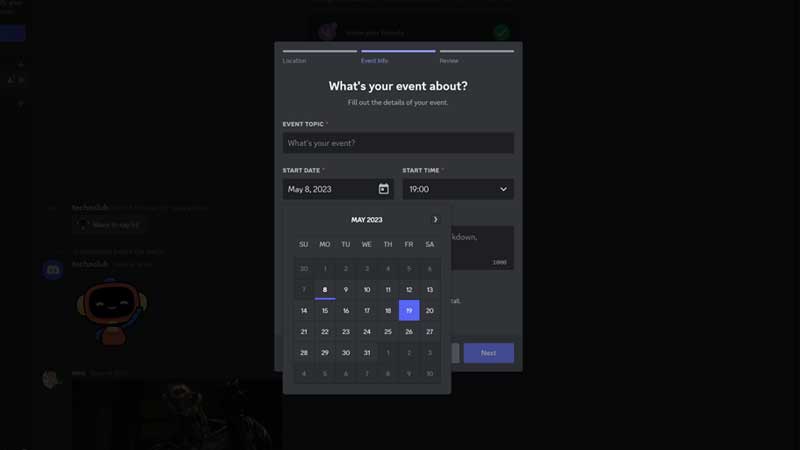
- Щелкните правой кнопкой мыши имя сервера и прокрутите вниз, чтобы создать событие.
- Нажмите «Голосовой канал» > «Выберите канал «Общие» > «Далее». (Пропустите Общие, если у вас есть отдельный канал)
- Добавьте тему мероприятия, затем дату начала и время начала.
- Чтобы предоставить посетителям более подробную информацию, добавьте подробное описание и загрузите обложку.
- Нажмите «Далее», чтобы просмотреть предварительный просмотр события.
Последним кликом «Создать событие», чтобы создать будущее событие в Discord. Вы можете создать несколько событий, и они будут запускаться автоматически в зависимости от вашей будущей даты и времени. Посмотрите видео ниже, чтобы увидеть все шаги.
Вот как вы можете запланировать сообщение или событие в Discord. Есть много других ботов, которые могут значительно упростить задачу. Но рекомендуется использовать популярных ботов. Поскольку им требуются все права доступа к серверу, они также могут создавать ошибки или ошибки в чате.






